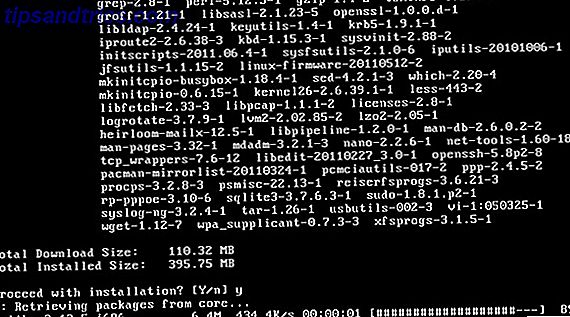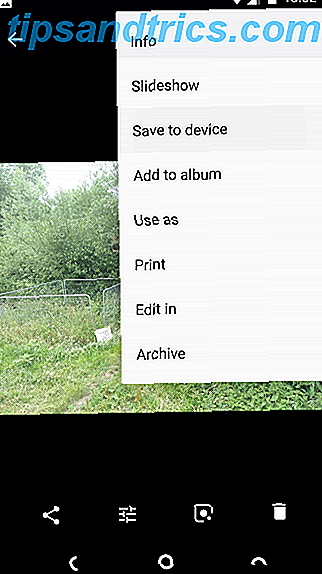
Así que eliminó una foto preciosa (o una carpeta completa de fotos) de su teléfono. O peor, rompiste o reinicieste tu teléfono y los perdiste a todos.
¿Qué puedes hacer?
Hay algunas formas en que puede intentar recuperar fotos borradas en Android. Van desde lo simple a lo más avanzado, así que espero que haya una solución que funcione para usted. Empecemos.
1. Recuperar fotos de la nube
La mayoría de las aplicaciones de nube y fotos (sin incluir Instagram) ofrecen una copia de seguridad de tus fotos Cómo hacer copias de seguridad de fotos desde un dispositivo móvil Cómo hacer copias de seguridad de fotos desde un dispositivo móvil Nunca es divertido cuando tu teléfono se rompe y pierdes todas tus fotos, pero eso nunca tiene que pasar de nuevo! Aprenda cómo realizar copias de seguridad de sus fotos de forma rápida y sencilla. Lea más en el fondo. Si lo tienes activado, es probable que tu foto no se haya eliminado realmente.
Eliminar una foto de la aplicación de galería de su teléfono no la eliminará de su servicio de copia de seguridad en la nube. Para recuperarlo, solo inicie sesión en su aplicación en la nube y descárguelo una vez más. En Google Fotos, abre la imagen y selecciona Guardar en dispositivo en el menú. Para Dropbox es Exportar> Guardar en dispositivo .
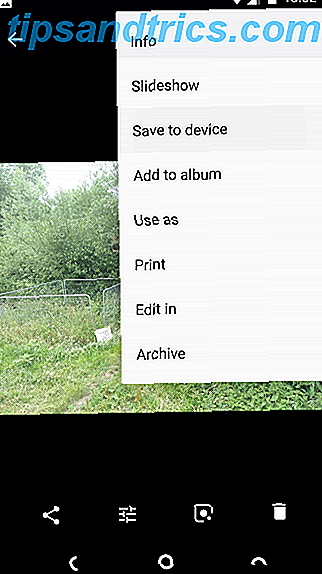

Si eliminó la imagen de su copia de seguridad en la nube, también puede recuperarla desde allí. La mayoría de los servicios en la nube utilizan una papelera de reciclaje que le permite restaurar cualquier archivo eliminado dentro de un marco de tiempo determinado.
Google Photos
En Google Photos, abre la aplicación y selecciona Papelera o Papelera en la barra lateral. Mantenga presionada la imagen que desea recuperar y luego presione Restaurar . Los archivos eliminados permanecen disponibles durante 60 días.

Microsoft OneDrive
Para OneDrive de Microsoft, abra la aplicación y vaya a Me> Papelera de reciclaje . Seleccione sus archivos y toque el icono Restaurar . OneDrive mantiene los archivos eliminados hasta en 30 días, aunque puede eliminarlos antes si la papelera de reciclaje ocupa más del 10 por ciento del espacio total de almacenamiento.

Dropbox
En Dropbox, debe iniciar sesión en su escritorio para recuperar imágenes borradas. No puedes hacerlo en la aplicación. Vaya a Archivos> Archivos eliminados, luego seleccione los que desea restaurar. Están disponibles durante 30 días después de la eliminación.

Otras aplicaciones en la nube funcionan de manera similar. Verifique los términos de su cuenta para ver cuánto tiempo una aplicación en particular mantiene sus archivos eliminados.
2. Recuperar fotos de su tarjeta SD
¿Qué sucede si no estás respaldando tus fotos en la nube? Su próxima mejor esperanza es que haya guardado sus fotos en la tarjeta SD de su teléfono.
Puede conectar su tarjeta a una computadora de escritorio y usar software especial de recuperación. Las mejores herramientas gratuitas de recuperación de datos para Windows Las mejores herramientas gratuitas de recuperación de datos para Windows La pérdida de datos puede ocurrir en cualquier momento. Destacaremos las mejores herramientas gratuitas de recuperación de datos para Windows para ayudarlo a recuperar sus valiosos archivos. Lea más para intentar recuperar las imágenes perdidas. Pero no hay garantías.
Los archivos eliminados permanecen en una tarjeta de memoria solo hasta que se sobreescriben con nuevos datos. Por lo tanto, tan pronto como se dé cuenta de que ha borrado fotografías por error, debe quitar su tarjeta de su teléfono para reducir el riesgo de que se sobrescriban.
En caso de que se lo pregunte, si su teléfono no tiene una tarjeta microSD, lamentablemente no funcionará. No puede usar el software de escritorio para escanear su teléfono en busca de archivos eliminados, porque Android ya no usa el antiguo protocolo de almacenamiento masivo USB. Es la misma razón para recuperar mensajes de texto Cómo recuperar mensajes de texto eliminados en Android Cómo recuperar mensajes de texto eliminados en Android Recuperar mensajes de texto en Android es un asunto complicado. Analicemos las limitaciones, sus opciones y cómo realizar copias de seguridad para el futuro. Leer más es difícil.
Restaurar imágenes borradas con el Asistente de recuperación de datos EaseUS
El mejor software gratuito de recuperación de imágenes es el Asistente de recuperación de datos EaseUS. Puede descargarlo para Windows y Mac.
Primero, conecte su tarjeta de memoria a su computadora, ya sea a través de un lector de tarjetas o en la ranura para tarjetas SD de su computadora portátil.

Instalar y ejecutar el Asistente de recuperación de datos. Una vez que se inicia, le mostrará todas las unidades disponibles desde las que puede recuperar datos. Esto debe incluir su disco duro y la tarjeta de memoria.
Seleccione la tarjeta de memoria y presione Escanear . La aplicación ahora comenzará a buscar cualquier archivo que pueda recuperar. Puede restaurar hasta 2 GB de datos a la vez con la versión gratuita.
El escaneo puede tomar hasta 20 minutos o más, dependiendo del tamaño de la tarjeta y la cantidad de datos que contiene. Pero no tienes que esperar a que termine.
Seleccione Escriba en el panel de la izquierda. Haga clic en la flecha desplegable al lado de Gráficos y seleccione jpg (o el formato de archivo en el que su teléfono guarde las imágenes). Todas las imágenes que puede recuperar se muestran en la ventana principal. Seleccione los que desee.

Haga clic en Recuperar ahora y elija una ubicación en su disco duro para guardar sus imágenes. Exportarán y guardarán en su propia carpeta. Ahora puede copiarlos de nuevo a su teléfono.
3. Recuperar fotos borradas en un teléfono rooteado
Si no está utilizando un servicio de copia de seguridad en la nube o una tarjeta de memoria, se vuelve mucho más difícil recuperar fotos borradas de su teléfono Android. A pesar de los reclamos de ciertas aplicaciones en línea, no hay forma de escanear el almacenamiento interno de su teléfono para recuperar archivos perdidos a menos que el teléfono esté rooteado.
Si estás desesperado, puedes intentar rootear tu teléfono. Pero esto puede requerir que limpie su dispositivo, y eso aumenta significativamente la probabilidad de que las imágenes borradas se sobrescriban y pierdan para siempre.
Afortunadamente, si su teléfono ya está rooteado, el proceso es simple. Consulte nuestra guía para la mejor forma de rootear un teléfono Android Esta es la mejor manera de rootear su dispositivo Android Esta es la mejor manera de rootear su dispositivo Android Si desea rootear su teléfono o tableta Android, esta es la mejor manera de hacerlo eso. Omite las restricciones que otros métodos de raíz no. Lee mas .
Recuperar fotos con DiskDigger
Instala la aplicación DiskDigger Photo Recovery desde Play Store. Esto es gratis para la recuperación de fotos y videos; solo debe pagar si desea recuperar otros tipos de archivos.
Inicie la aplicación y otorgue permisos de raíz cuando se le solicite. Ahora verá las opciones Exploración básica y Exploración completa . Ignora el primero, ya que solo puede encontrar miniaturas de baja resolución de tus imágenes. En cambio, concéntrese en la opción de Escaneo completo .


Encuentra el almacenamiento interno de tu teléfono. Esta es normalmente la partición / data . Toque, luego elija el tipo de archivo que desea buscar (probablemente JPG y / o PNG ). Toca Aceptar para comenzar.
La aplicación comienza a escanear de inmediato, y le muestra una cuadrícula de miniatura de todo lo que encuentra. No solo muestra tus fotos borradas, muestra todas las imágenes en el almacenamiento interno de tu teléfono. Por lo tanto, lleva un tiempo completarlo.
Para filtrar algunos de los hallazgos, toque el icono de Configuración . Establezca un tamaño de archivo mínimo más grande: al elegir 1, 000, 000, por ejemplo, limitará sus resultados a imágenes de un megabyte. También puede limitar la fecha a una hora cercana a cuando se tomaron las fotos.



DiskDigger no puede encontrar todas las fotos borradas, y algunas pueden estar dañadas. Cuando encuentre los que desea, selecciónelos y toque Recuperar .
Elija dónde desea guardar el archivo. Puede guardarlos en una aplicación específica, o ponerlos directamente en la carpeta de la cámara. Elija la carpeta DCIM para hacer esto. Haga clic en Aceptar para guardar sus fotos, y listo.


Cómo evitar perder tus fotos la próxima vez
La mejor manera de evitar perder sus preciosas fotos es mantenerlas respaldadas en algún lugar.
La carga automática en la nube es la opción más fácil. Estas aplicaciones se ejecutan silenciosamente en segundo plano y puedes controlar cuándo suben tus fotos. Al configurarlos para que solo funcionen cuando está conectado a Wi-Fi y su teléfono se está cargando, puede asegurarse de que no perjudique su plan de datos o la duración de la batería.


Google Photos le brinda almacenamiento de fotos ilimitado y gratuito para fotos de 16 megapíxeles, lo suficientemente grandes para la mayoría de las cámaras de teléfonos inteligentes, y videos de 1080p. Flickr te ofrece 1TB gratis y carga imágenes en su resolución completa.
Las fotos no son el único tipo de información importante en su dispositivo; debe saber la mejor manera de hacer copias de seguridad de todo en su teléfono Android Haga una copia de seguridad de su teléfono Android hoy antes de que sea demasiado tarde Haga una copia de seguridad de su teléfono Android hoy antes de que sea demasiado tarde Si perdió su teléfono hoy (o fue robado o dañado), todavía tienes todas tus fotos, contactos y datos? Asegurémonos de que todo esté respaldado correctamente. Lee mas . Con un plan de copia de seguridad regular, siempre tendrá una copia de su información y nunca se arriesgue a perder nada nuevamente.


![Realice cambios rápidos en archivos PDF con PDF Mod [Linux]](https://www.tipsandtrics.com/img/linux/337/make-quick-changes-pdf-files-with-pdf-mod.png)